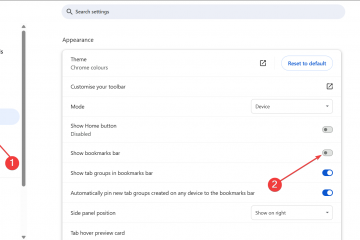No Windows, cada usuário e grupo tem um SID distinto. Aqui estão os comandos do Prompt de Comando e do PowerShell para encontrar o SID de um usuário no Windows 10 e 11.
Embora não seja frequente, pode haver momentos em que você precise saber um SID de uma conta de usuário ou todos os contas de usuário. Se esse for o caso, siga as etapas abaixo para encontrar o SID de um usuário no Windows 10 e 11.
O Windows fornece vários métodos para determinar o SID de um ou de todos os usuários. Para maior clareza, separei o post em duas seções principais, cada uma mostrando dois métodos. A primeira seção descreve como encontrar o SID de um usuário específico, enquanto a segunda seção abrange todos os usuários.
As etapas abaixo funcionam da mesma forma no Windows 10 e 11.
Relacionado: Como encontrar detalhes completos da conta de usuário no Windows
Encontrar o SID de um usuário específico
Você pode usar o prompt de comando ou o PowerShell para encontrar o SID de um usuário específico ou atual. Estou apresentando as duas técnicas. Ambos funcionam da mesma forma. Siga o que você preferir.
Prompt de comando para encontrar o SID do usuário atual:
Se você deseja saber o SID do seu próprio usuário conta, ou seja, o usuário atual, execute o comando abaixo.
whoami/user
Quando você executar o comando, ele mostrará seu nome de usuário e o SID associado na saída.
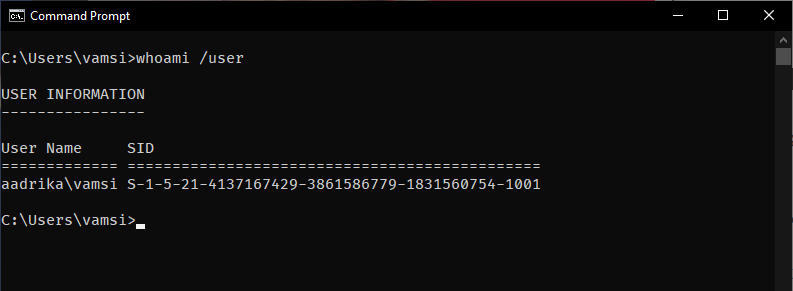
Comando do prompt de comando para encontrar o SID de um usuário específico/qualquer:
Para encontrar o SID de outro usuário, você deve executar o comando wmic com get sid. Portanto, execute o comando abaixo enquanto substitui USERNAME pelo nome de usuário real do usuário que você está tentando obter o SID.
wmic useraccount where name=”USERNAME”get sid
Assim que você executar o comando, o A janela do prompt de comando mostra o SID desse usuário. Como você já conhece o nome de usuário, ao contrário do primeiro comando, o comando mostrará o SID do usuário de destino.
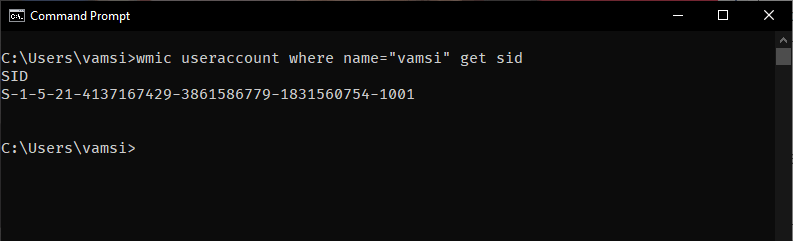
Encontre o SID de todos os usuários
Para encontrar o SID de todos os usuários em seu sistema, siga um dos métodos abaixo. Ambos funcionam da mesma forma.
Comando do prompt de comando para encontrar SIDs de todos os usuários:
Primeiro, abra o prompt de comando no menu Iniciar e execute o abaixo comando. Se você observar o comando, ele é bastante semelhante ao comando de usuário específico, mas um pouco diferente.
wmic useraccount get name,sid
Após a execução bem-sucedida, a janela do prompt de comando listará todos os usuários em seu sistema e seus SIDs.
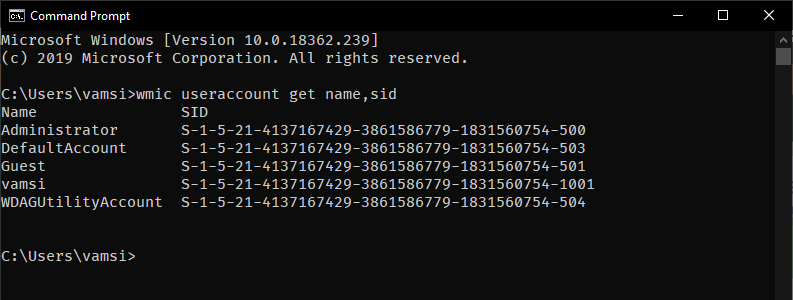
Comando do PowerShell para encontrar SIDs de todos os usuários:
Se você for um usuário do PowerShell, poderá usar um cmdlet simples. Primeiro, abra o PowerShell procurando-o no menu Iniciar e execute o comando abaixo.
Get-WmiObject win32_useraccount | Selecione name,sid
Assim que você executar o comando, o PowerShell listará todas as contas de usuário em seu sistema e seus SIDs.

O que é um SID?
SID (Identificador de Segurança) é um valor de string exclusivo gerado automaticamente para cada conta de usuário e grupo. O Windows usa o SID para gerenciar muitas coisas, como configurações do usuário, recursos do usuário, arquivos, compartilhamentos, redes, entradas de registro, etc. Simplificando, o SID é como a identidade que o Windows usa para gerenciar o usuário.
—
Isso é tudo. É tão simples encontrar o SID dos usuários no Windows 10 e 11.
Espero que este guia simples e fácil do Windows tenha ajudado você.
Se você estiver travado ou precisar alguma ajuda, envie um e-mail e tentarei ajudar o máximo possível.
Relacionado: Como renomear uma conta de usuário no Windows